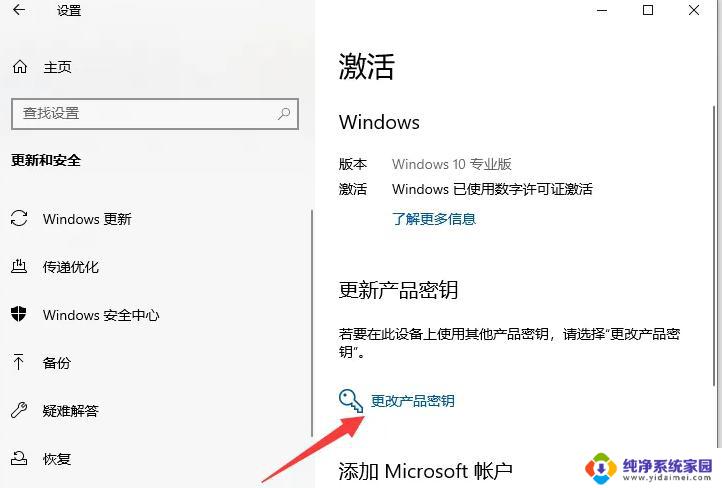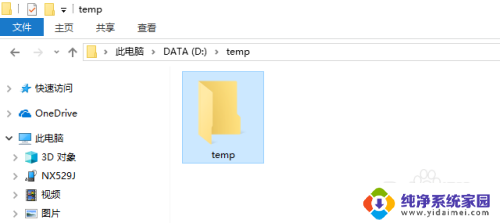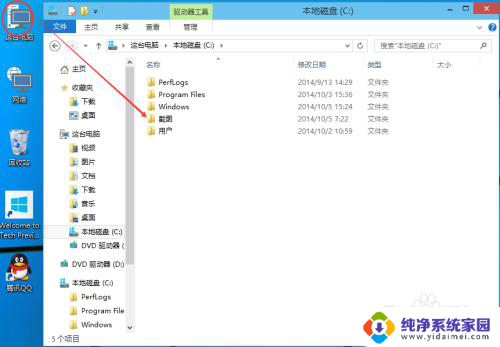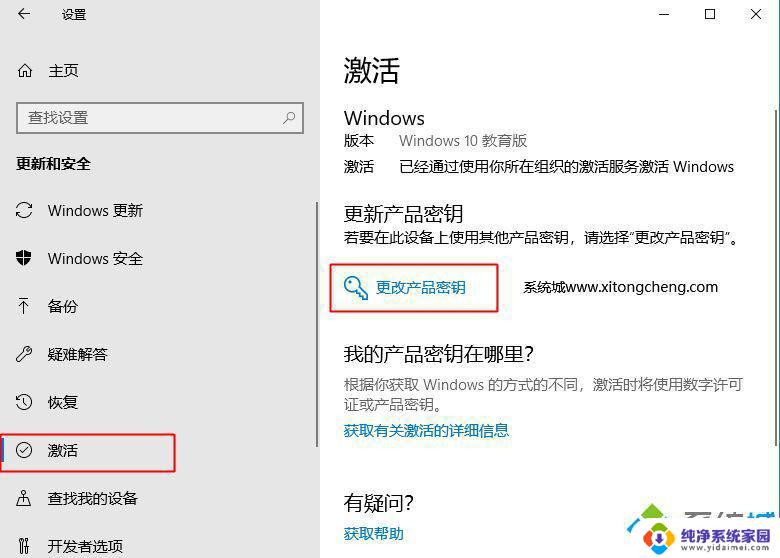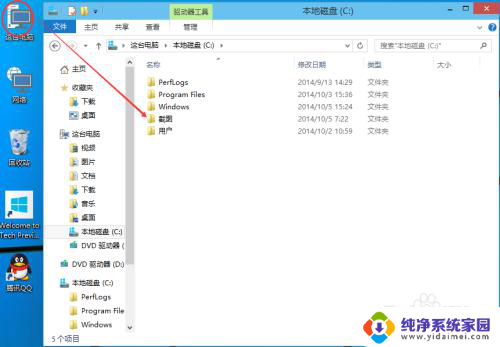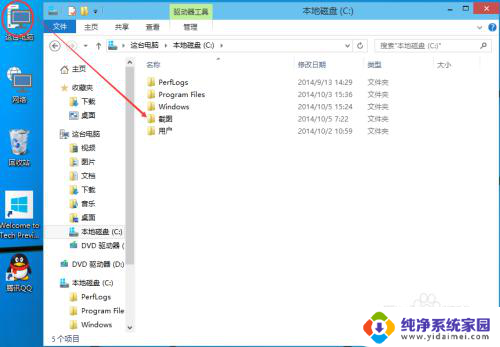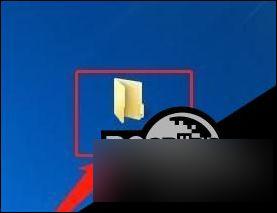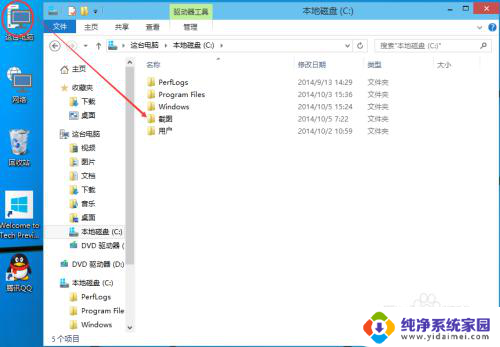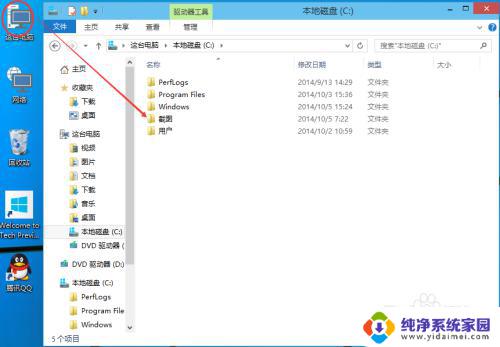win10教育版 共享 win10教育版共享文件的步骤
更新时间:2024-10-13 15:58:52作者:xiaoliu
Win10教育版是一款为学生和教师定制的操作系统,其共享文件功能可以方便用户在团队合作或教学中共享文件,想要共享Win10教育版中的文件,首先需要打开文件资源管理器,选择要共享的文件或文件夹,点击右键选择共享选项,然后设置共享权限和共享用户。通过简单的操作步骤,用户可以轻松实现文件的共享和协作。
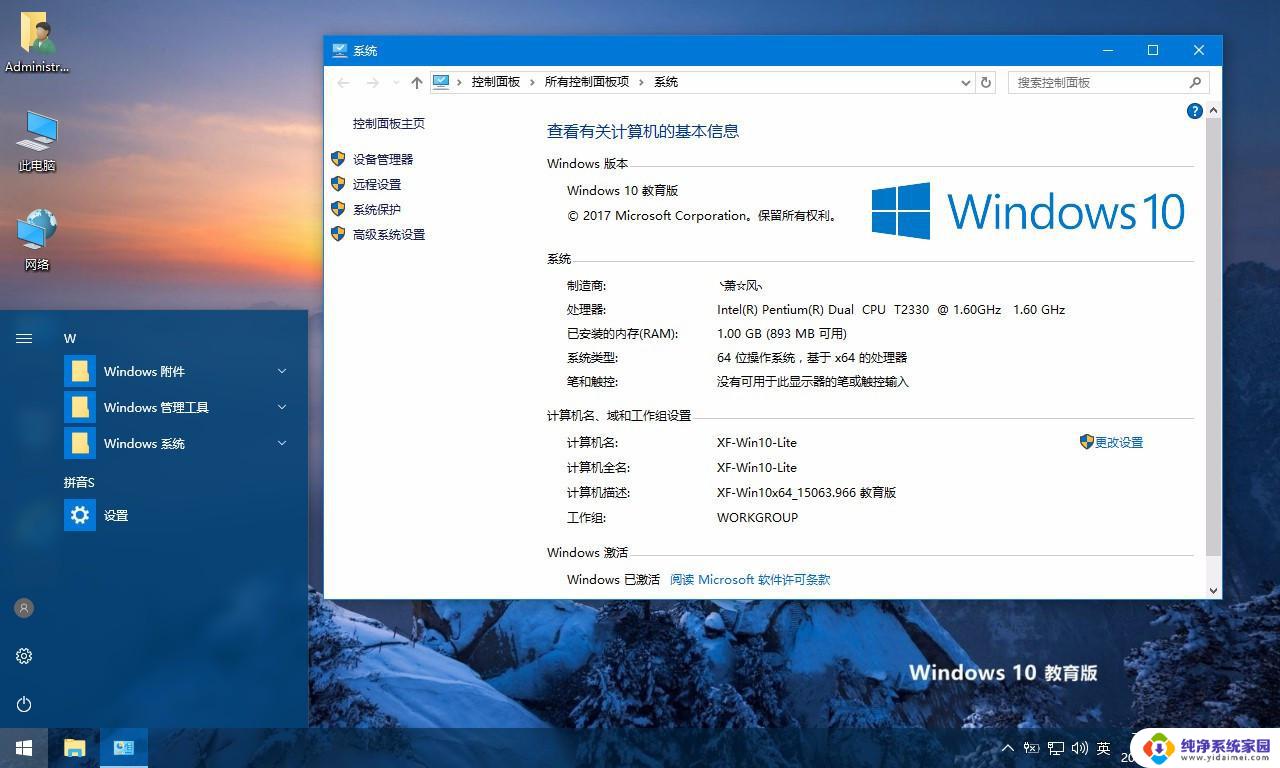
1、右键点击待共享的文件夹,选择“ 属性 ”选项。
2、在弹出的属性窗口中,切换至“ 共享 ”标签页。
3、点击“ 高级共享 ”按钮,进入高级共享设置。
4、在新的弹窗中,勾选“ 共享此文件夹 ”,并依据需求设定共享权限及其他选项。
5、点击“ 确定 ”以保存设置。
以上就是win10教育版共享的全部内容,碰到同样情况的朋友们赶紧参照小编的方法来处理吧,希望能够对大家有所帮助。